编者语录:此篇是极为详实的干货,请自备矿泉水及小板凳,细读三次;
不知道各位同学为了wifi这样干过?
呆在客厅迟迟不进卧室,就为了刷冰与火之歌更快,好不容易以大毅力进了卧室却又在床上以降龙伏虎姿势继续;冒着便秘的风险迟迟不肯入厕,却又在厕所不把手机电量耗尽不肯出来;
有没有中枪很多的感觉,我是这么干过;不过话说回来,这一切的根本原因是:wifi单个信号源范围有限导致分布不均,且不稳定;
户型结构越来越私密化,导致wifi信号难穿墙,信号不好也就不意外了;
对于以上问题如何解决?
谁也没有为了wifi去换房子的不是,只有从wifi信号源头下手。
先说适用范围及注意点:
1、对于一居室(一室一厅一厨一卫)来说,单个路由(150m或300m无线路由)已经足够,不在此讨论范围;
2、本方案适用于已经装修完毕的家庭,且包含不限于两居及两居以上;
3、家里要有两个以上路由,且支持WDS功能(WDS是无线分布式系统);
4、路由拥有Bridge功能(桥接模式);
设置方法:
将两个路由中的一个设为主路由(被桥接),一个设为副路由(执行桥接)
点击「网络参数」->「LAN口设置」把路由器的LAN地址设置为
192.168.1.1
保存,此时会重启重启后回到设置界面点击「无线设置」->「基本设置」SSID(自己喜欢什么就填什么,拿纸笔记好,不要忘记)注意:主路由器不能开启WDS,否则会导致主路由器故障;
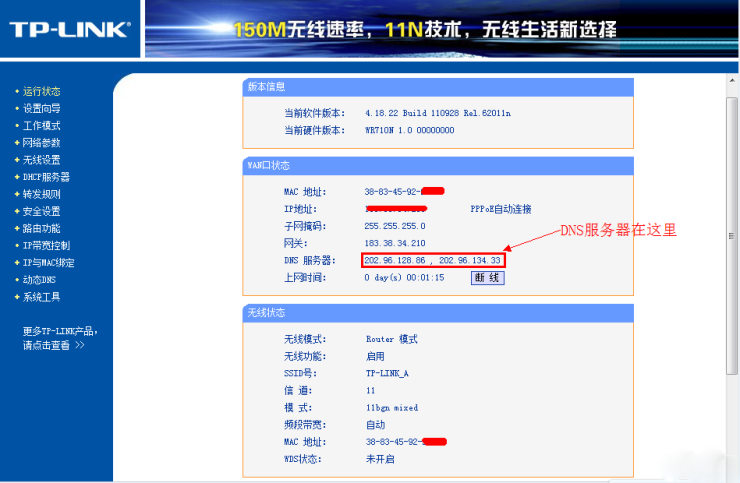
点击「无线设置」->「无线安全设置」 加密方式选WPA-PSK,密码(自己喜欢什么就填什么,拿纸笔记好,不要忘记);
注意相比旧式的WE加密,WPA/WPA2加密更安全,且桥接起来更稳定,所以推荐使用WPA/WPA2加密点击「DHCP服务器」->「DHC服务器设置」 把「地址池起始地址」设置为192.168.1.100把「地址池结束地址」设置为192.168.1.149其他不管,保存,重启主路由器,这样主路由器就设置好了。
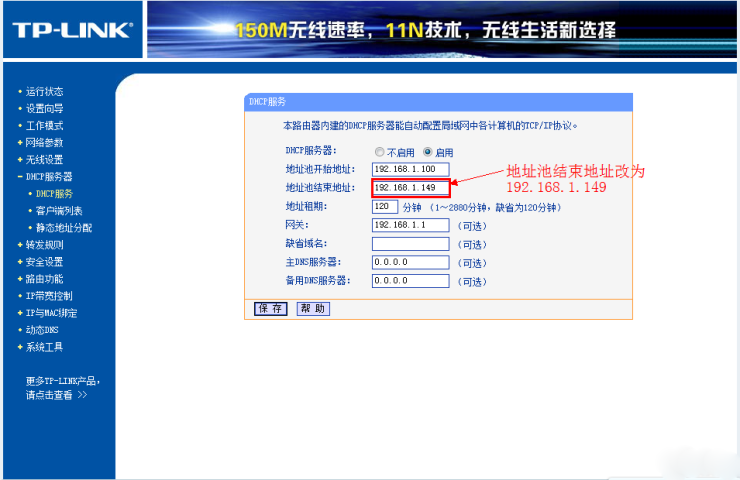
第二步:设置副路由器.
进入副路由器的设置界面
点击「网络参数」->「LAN口设置」
把副路由器的LAN地址设置为192.168.1.2好处是防止与主路由器冲突,同时也便于管理主和副路由器;
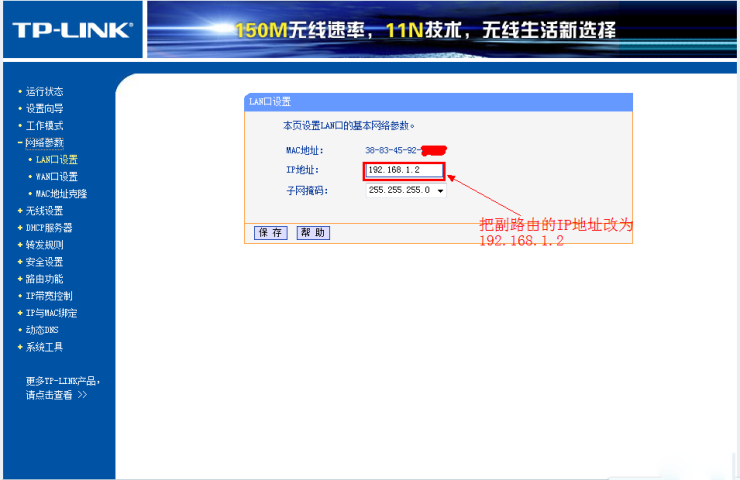
点击「无线设置」->「基本设置」 SSID注意:此处密码不要与主路由相同,本例以TP_LINK-B为例信道和主路由相同,选11勾选「开启WDS」,在弹出的界面点击扫瞄;
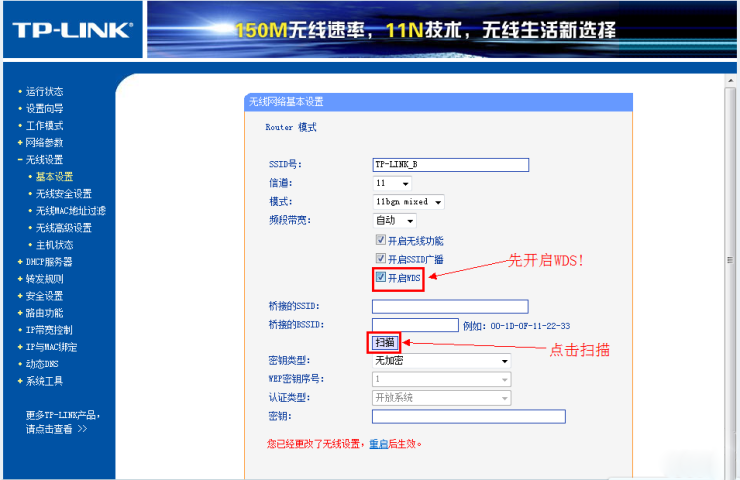
得到AP列表以后找到主路由器的SSID,即TP_LINK-A,点击右边的「连接」按钮;
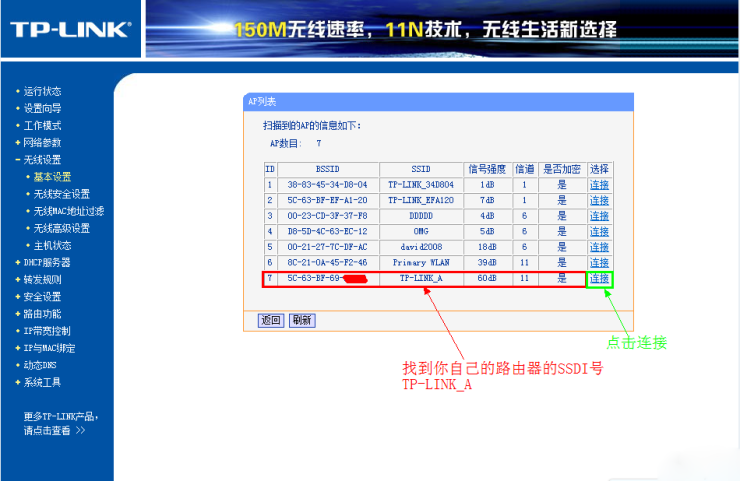
会回到先前的界面,加密方式选WPA-PSK,密钥填主路由(之前记录的的密码),(保持与主路由器一致即可),保存;
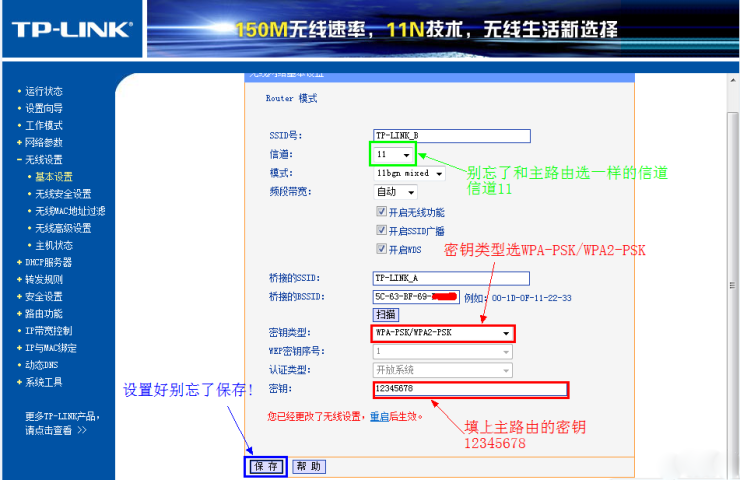
注意点:由于新的WDS功能于老式的Bridge有所不同,更为高级,所以仅需所有副路由器开启WDS并填入主路由的信息即可,如主路由开启WDS或Bridge功能,请关闭,否则WDS功能无法使用!
点击「无线设置」->「无线安全设置」
在这里设置副路由的密码,(不必和主路由器一样)懒得记就和主路由一样;
注意:网上很多教程到这里都是一样的,但都缺少下面的关键步骤,所以即使桥接成功也无法上网!
原因在于这些教程都忽略了DHCP服务器设置的步骤,导致设备无法自动获取IP地址而无法上网!
所以副路由的DHCP服务器必须开启!
点击「DHCP服务器」->「DHCP服务器设置」
把「地址池起始地址」改为192.168.1.150把「地址池起始地址」改为192.168.1.199只要不和主路由器产生交集即可「网关」填写主路由器的IP地址,即192.168.1.1主和备选DNS服务器填之前写在纸上的地址保存并重启路由器
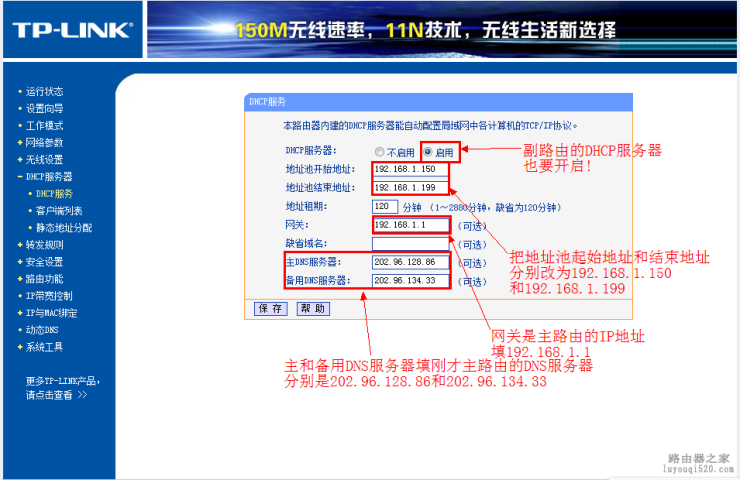
用你的iPad或Phone连接副路由器TP_LINK-B,是不是出现奇迹------能上网了!
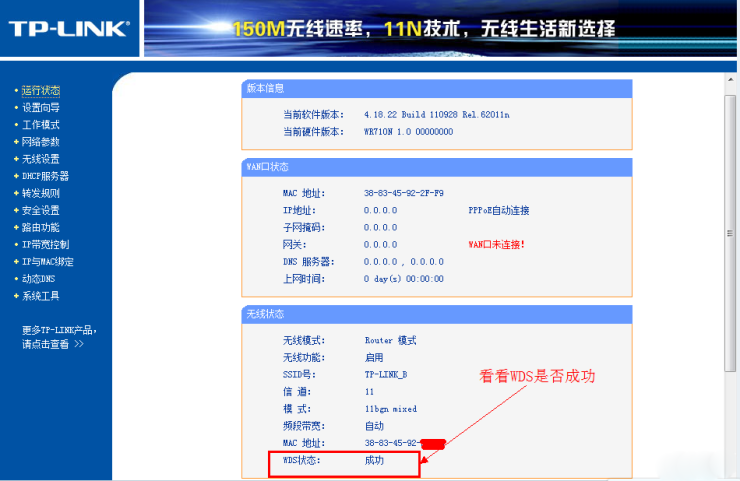
如需配置更多的路由器,其余路由器的设置如同此,仅需改变LAN口地址即可;
注意:由于新的WDS功能于老式的Bridge有所不同,更为高级,所以仅需所有副路由开启WDS并填入主路由的信息既可.如主路由开启WDS或Bridge功能,请关闭,否则WDS功能无法使用!
解决一下严格执行上文还不能上网的困惑
连接上支持wds的主路由器了,为什么连接副路由器的无线网络上有个叹号?
主路由器的ip
192.168.1.1
副路由器的ip 192.168.1.30
连接到副路由器的电脑可以ping通这两个地址,但是电脑不能接入互联网,为什么呢?
config/all 查看ip信息后发现网关和dns都是 192.168.1.30,这个就没法上网了!我就指定这台电脑的网关和dns:192.168.1.1,不要自动获取。
确定之后就可以上网了!
最后,在这里手动打个广告,住好家开通了微信订阅号,大家可以搜索【住好家指南】,我们有专业的设计师可以给大家提供装修建议,只要你提供需求,我们可以给您家免费进行装修方案评估和主材预算评估,并且承诺在24小时完成评估报告,有兴趣的可以添加我们的公众号哦~~
声明:近期文章推荐主材选择,涉及到一些品牌,只是根据网友真实反馈进行说明,所述仅代表【住好家】品牌设计师和家居编辑个人观点,绝对不存在给任何品牌做广告的嫌疑!
(本文为住好家指南原创,欢迎转发分享)